Wiadomości na telefonie iPhone 5 firmy Apple
SMS (usługa krótkich wiadomości) i MMS (usługa wiadomości multimedialnych) to proste i skuteczne sposoby udostępniania informacji znajomym, rodzinie i współpracownikom. Aplikacja Wiadomości na iPhonie 5 umożliwia korzystanie z tych funkcji w celu łatwego udostępniania informacji i plików multimedialnych. Istnieje wiele różnych elementów aplikacji Wiadomości, których można się nauczyć.
Tworzenie wiadomości
Usuwanie wiadomości
Zdjęcia i filmy (MMS)
Zmiana ustawień aplikacji Wiadomości
Blokowanie wiadomości tekstowych od kontaktu
Sprawdź, kiedy wiadomość została wysłana
Dodawanie klawiatury Emoji
Tworzenie wiadomości
Wyślij wiadomość tekstową do jednej osoby
Krok 1: Otwórz aplikację Wiadomości .
Krok 2: Kliknij ikonę Utwórz w prawym górnym rogu ekranu.

Krok 3: Wpisz nazwę kontaktu lub numer telefonu w polu Do u góry ekranu.
Krok 4: Wprowadź treść wiadomości tekstowej w polu wiadomości, a następnie dotknij przycisku Wyślij .
Wyślij wiadomość tekstową do grupy osób
Krok 1: Otwórz aplikację Wiadomości .
Krok 2: Kliknij ikonę Utwórz w prawym górnym rogu ekranu.
Krok 3: Wpisz nazwę kontaktu lub numer telefonu w polu Do u góry ekranu.
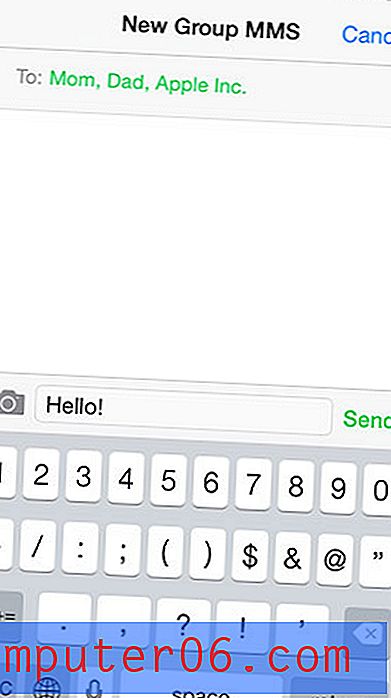
Krok 4: Powtórz krok 3 dla każdej dodatkowej osoby, do której chcesz wysłać wiadomość.
Krok 4: Wprowadź treść wiadomości tekstowej w polu wiadomości, a następnie dotknij przycisku Wyślij .
Usuwanie wiadomości
Usuń pojedynczą wiadomość tekstową
Krok 1: otwórz aplikację Wiadomości .
Krok 2: Wybierz rozmowę SMS zawierającą wiadomość, którą chcesz usunąć.
Krok 3: Stuknij i przytrzymaj wiadomość, którą chcesz usunąć.
Krok 4: Wybierz opcję Więcej . Pamiętaj, że po lewej stronie wiadomości, którą chcesz usunąć, powinien znajdować się znacznik wyboru.
Krok 5: Naciśnij ikonę kosza w lewym dolnym rogu ekranu.
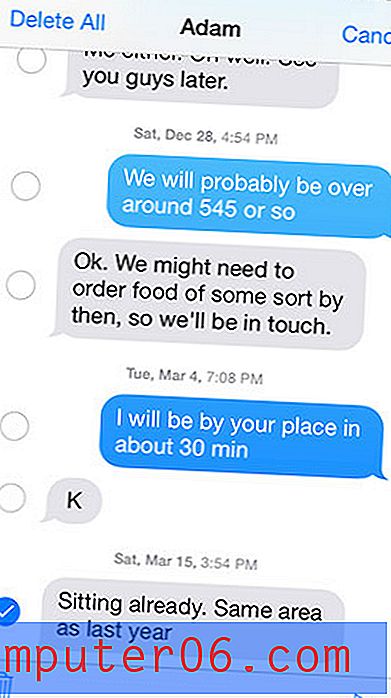
Krok 6: Dotknij przycisku Usuń wiadomość .
Usuń całą rozmowę tekstową
Krok 1: Otwórz aplikację Wiadomości .
Krok 2: Naciśnij przycisk Edytuj w lewym górnym rogu ekranu.
Krok 3: Dotknij czerwonego kółka po lewej stronie konwersacji, którą chcesz usunąć.
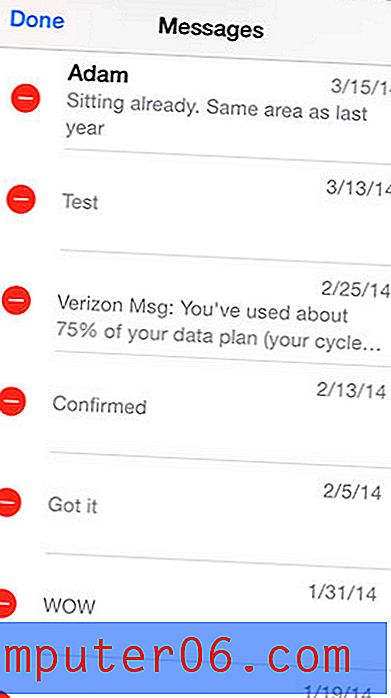
Krok 4: Dotknij przycisku Usuń .
Zdjęcia i filmy (MMS)
Wyślij zdjęcie lub wideo do jednej osoby
Krok 1: Otwórz aplikację Zdjęcia .
Krok 2: Wybierz album zawierający zdjęcie lub wideo, które chcesz wysłać.
Krok 3: Dotknij ikony miniatury pliku, który chcesz wysłać.
Krok 4: kliknij ikonę Udostępnij w lewym dolnym rogu ekranu.

Krok 5: kliknij ikonę wiadomości .
Krok 6: Wprowadź nazwę kontaktu lub numer telefonu w polu Do u góry ekranu.
Krok 7: Dotknij przycisku Wyślij .
Wyślij zdjęcie lub wideo do grupy osób
Wyślij zdjęcie lub film do jednej osoby
Krok 1: Otwórz aplikację Zdjęcia .
Krok 2: Wybierz album zawierający zdjęcie lub wideo, które chcesz wysłać.
Krok 3: Dotknij ikony miniatury pliku, który chcesz wysłać.
Krok 4: kliknij ikonę Udostępnij w lewym dolnym rogu ekranu.
Krok 5: kliknij ikonę wiadomości .
Krok 6: Wprowadź nazwę kontaktu lub numer telefonu w polu Do u góry ekranu.
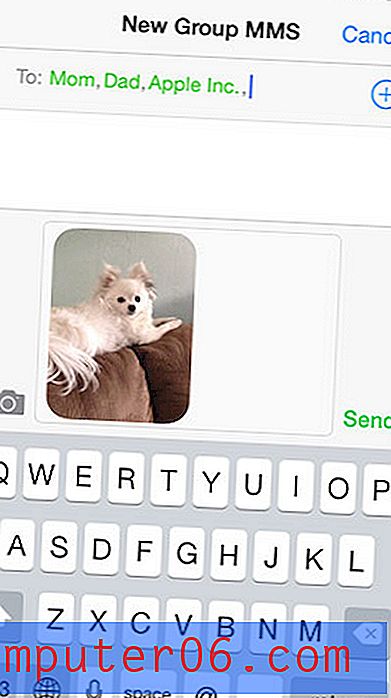
Krok 7: Powtórz krok 6 dla każdej dodatkowej osoby, do której chcesz wysłać zdjęcie lub film.
Krok 8: Dotknij przycisku Wyślij .
Zmiana ustawień aplikacji Wiadomości
Krok 1: Wybierz ikonę Ustawienia na ekranie głównym.
Krok 2: Przewiń w dół i wybierz opcję Wiadomość .
Krok 3: Dostosuj dowolne opcje na tym ekranie.
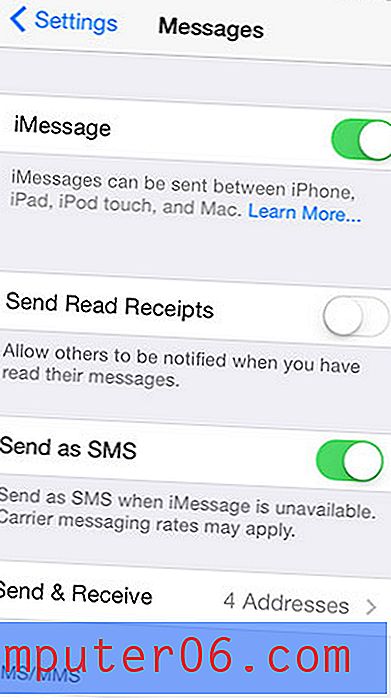
Blokowanie wiadomości tekstowych od kontaktu
Krok 1: Otwórz aplikację Wiadomości .
Krok 2: Wybierz kontakt lub numer telefonu, który chcesz zablokować.
Krok 3: Dotknij przycisku Kontakt w prawym górnym rogu ekranu.
Krok 4: Wybierz ikonę „ i ” po prawej stronie menu.
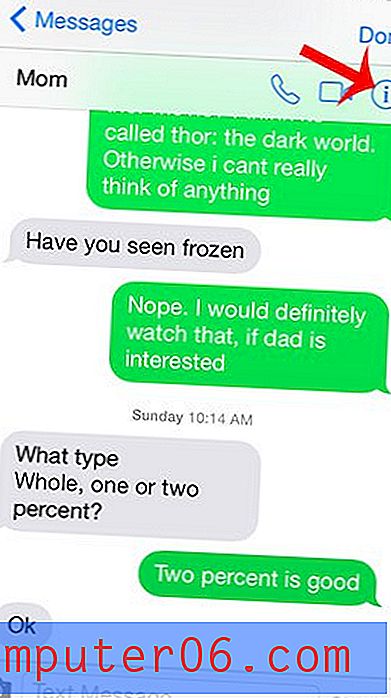
Krok 5: Przewiń w dół ekranu, a następnie dotknij opcji Zablokuj tego rozmówcę .
Zobacz, o której godzinie została wysłana wiadomość
Krok 1: Otwórz aplikację Wiadomości .
Krok 2: Wybierz rozmowę zawierającą wiadomość, którą chcesz sprawdzić.
Krok 3: Znajdź wiadomość, a następnie przeciągnij w lewo i przytrzymaj. Czas zostanie wyświetlony po prawej stronie ekranu.
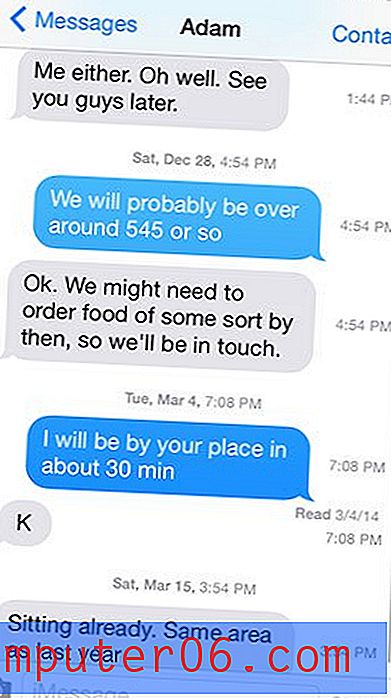
Dodawanie klawiatury Emoji
Krok 1: Wybierz ikonę Ustawienia na ekranie głównym.
Krok 2: Przewiń w dół i wybierz opcję Ogólne .
Krok 3: Przewiń w dół i wybierz opcję Klawiatura .
Krok 4: Dotknij przycisku Klawiatury .
Krok 5: Dotknij przycisku Dodaj nową klawiaturę .
Krok 6: Przewiń w dół i wybierz opcję Emoji .
Możesz użyć klawiatury emoji, dotykając ikony kuli ziemskiej po lewej stronie spacji na klawiaturze w aplikacji Wiadomość.

Czy wolisz nie otrzymywać żadnych dźwięków powiadomień po otrzymaniu nowej wiadomości tekstowej? W tym artykule dowiesz się, jak to zrobić.


